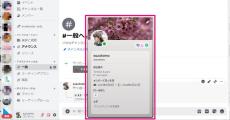DiscordのユーザープロフィールをNitroで飾る
マイナビニュース / 2024年4月19日 6時0分
Discordでサブスクリプション「Nitro」に加入すると、プロフィール画面の上部に設置する「プロフィールバナー」、プロフィール画面の色を変更できる「プロフィールテーマ」などで、ユーザープロフィールをより自分らしくカスタマイズできます。「プロフィールバナー」や「アバター」にGIF画像を設定できるのも、Nitroの特典です。
また、「アバターデコレーション」や「プロフィールエフェクト」にも、Nitroユーザーが追加料金なしで使えるエフェクトが用意されています。Nitroユーザー用以外のエフェクトを使いたい場合は、表示されている価格で購入します。
プロフィールの変更は、ユーザー設定の「プロフィール」から行います。PC版、スマホ版ともに設定できます。プレビューを見ながら好みのプロフィールを作成しましょう。
ここでは、PC版を中心に「プロフィールバナー」と「プロフィールテーマ」の設定方法を紹介します。
プロフィールバナーを設定する
プロフィールバナーとは、プロフィール画面でアバター(プロフィール写真)の背景に表示される画像です。設定は、ユーザー設定の「プロフィール」から行います。
プロフィールバナーには、10MB以下のPNG、またはGIFをアップロードできます。推奨画像サイズは、680×240ピクセル以上。また、Discordが用意したGIFを選択することもできます。
プロフィールテーマを設定する
プロフィールテーマとは、プロフィール画面の上~中間部と下部の色を指します。上~中間部の色を「プライマリ」、下部の色を「アクセント」で設定すると、グラデーションで表示されます。色は、カラーパレットをクリック、もしくはカラーコードで指定できます。プロフィール画面のプレビューを見ながら設定するといいでしょう。
スマホでプロフィールバナーやプロフィールテーマを設定する
スマホでもPC版とほぼ同様に設定ができます。プロフィール画面で「プロフィールを編集」を選んで設定に進みます。
著者 : 鈴木朋子 すずきともこ ITジャーナリスト・スマホ安全アドバイザー。スマホやSNSなど、身近なITサービス全般に関する記事を執筆。なかでもSNSに関しては、コンシューマーからビジネスまで広く取材を行い、最新トレンドを知るジャーナリストとして定評がある。また、安全なIT活用をサポートするスマホ安全アドバイザーとして記事執筆や講演も行う。著書は『親が知らない子どものスマホ』(日経BP)、『親子で学ぶ スマホとネットを安心に使う本』(技術評論社)、『インターネットサバイバル 全3巻』(日本図書センター)など。 この著者の記事一覧はこちら
(鈴木朋子)
この記事に関連するニュース
-
iPadでGoogleの生成AI「Gemini」(旧Bard)を使うとYouTube検索が捗るかも?|iPad Hacks
&GP / 2024年4月28日 19時0分
-
Threadsでプロフィールにお気に入りの投稿を固定する
マイナビニュース / 2024年4月26日 6時0分
-
LINEのQRコードを読み取れないときの原因と対処法
マイナビニュース / 2024年4月25日 18時16分
-
Threadsで気になる投稿を保存する
マイナビニュース / 2024年4月12日 6時0分
-
Discordでサーバーブーストする
マイナビニュース / 2024年4月5日 6時0分
ランキング
-
1ジョージア大使、松屋にポーランド風ハンバーグ登場で心配「国際情勢に影響しかねない熾烈な戦いになりそう」
iza(イザ!) / 2024年5月1日 13時55分
-
2「そっち使うの?!」「これは天才」 さびだらけの鉄くぎをぐつぐつ煮込むと……? DIYに役立つ“まさかの使い道”が200万再生
ねとらぼ / 2024年5月2日 12時15分
-
3Androidアプリに悪意あるコードを追加して再配布するマルウェアに注意
マイナビニュース / 2024年5月2日 8時31分
-
4パイオニアの車載スマートデバイス「NP1」を試して感じたイイところ、ムムムなところ 音声操作前提のドラレコ&カーナビ
ITmedia Mobile / 2024年5月2日 6時5分
-
5iPhoneの天気アプリ、文京区で「大雪」とウソつく 気象庁のサイトで“正しい情報”を確認する方法は?
ITmedia Mobile / 2024年5月2日 18時50分
記事ミッション中・・・
記事にリアクションする
![]()
記事ミッション中・・・
記事にリアクションする

エラーが発生しました
ページを再読み込みして
ください